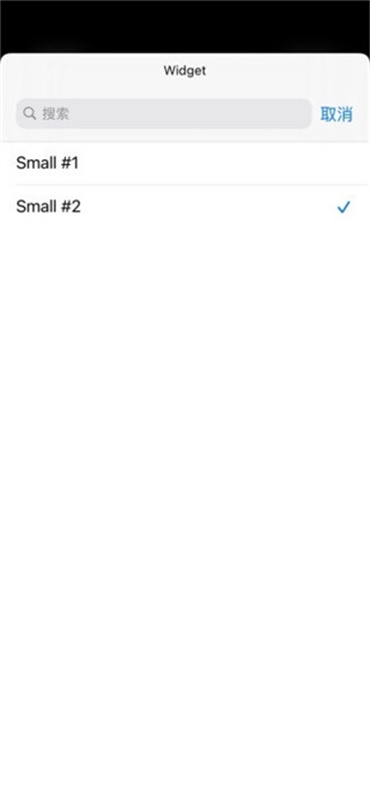widgetsmith是一款桌面小组件小部件diy类型手机美化app,有很多的用户在使用的时候比较好奇了widgetsmith怎么设置照片到桌面呢?那么下面快来看一下小编在本篇文章中给大家带来的widgetsmith设置照片到桌面的教程吧。
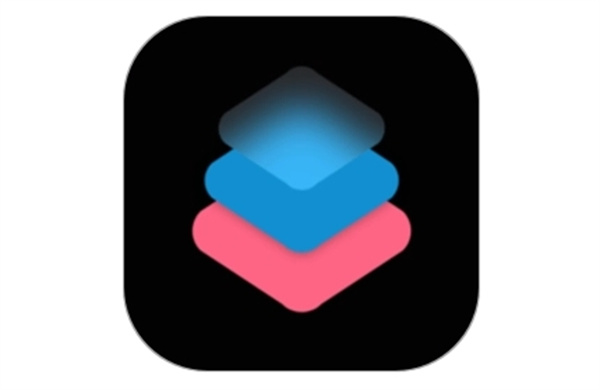
答案:【APP】-【photos】-【照片】-【Add small widget】-【自定义】-【photo】-【widgetsmith】-【编辑小组件】-【自定义模板】。
具体步骤:
1、首先打开widgetsmith软件,进入到widgetsmith首页之后我们需要点击【Tools】,在Tools的页面中会有很多的功能点击【photos】;
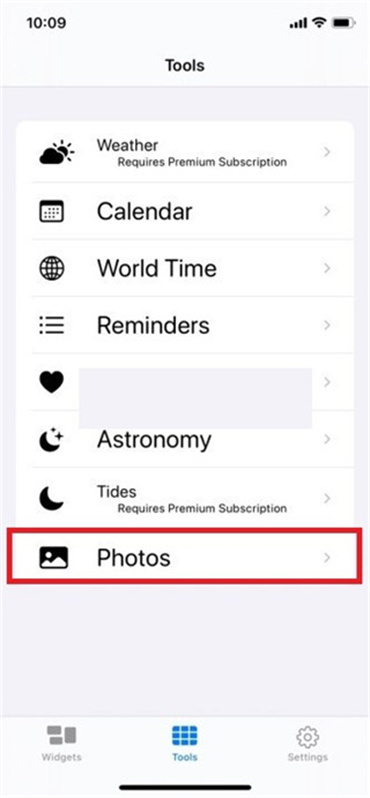
2、然后点击过photos之后在上传图片的页面选择想要展示出来的【照片】点击添加;
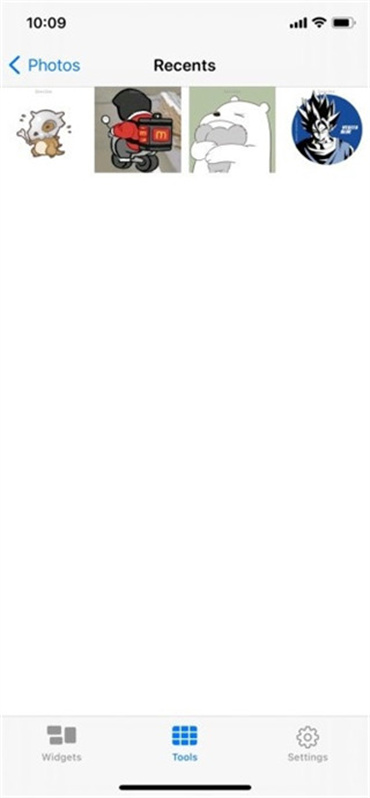
3、接着回到我们的widgets中,增加一个小组件,在这里以small最小的小组件为例,点击【Add small widget】增加一个模板;
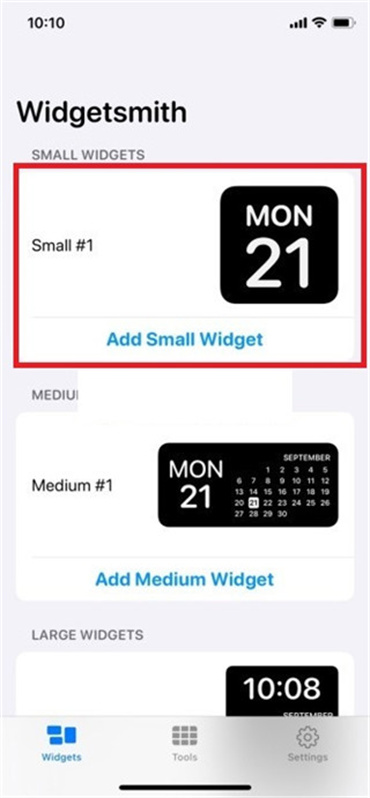
4、点击过后在small #2的页面中我们选择【自定义】;
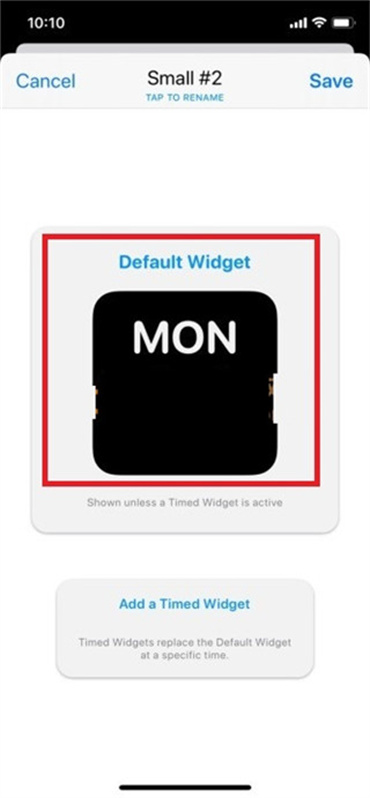
5、接着我们在Default风格的style找到custom,点击【photo】;

6、之后在桌面添加小组件中我们选择【widgetsmith】点击;
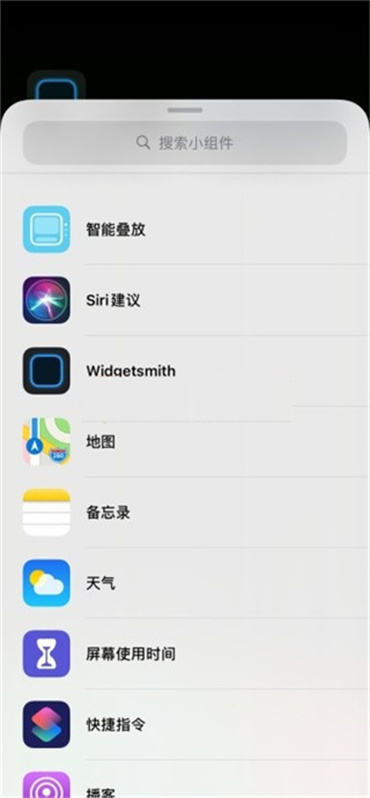
7、添加好之后我们长按小组件,在弹出的对话框中点击【编辑小组件】;
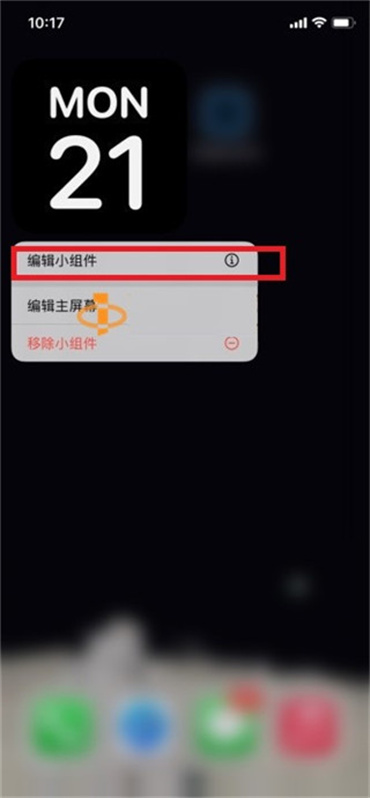
8、最后在选择一些刚刚设置的【自定义的模板】即可;